EXE faylları Windows üçün əsas proqramdır. Təəssüf ki, Mac onlara OS X-də işləməyə imkan vermir. Lakin sonrakı Intel prosessorları olan bir Mac'ınız varsa, bunu etmək üçün Boot Camp adlı kiçik bir Apple yardım proqramından istifadə edə bilərsiniz.
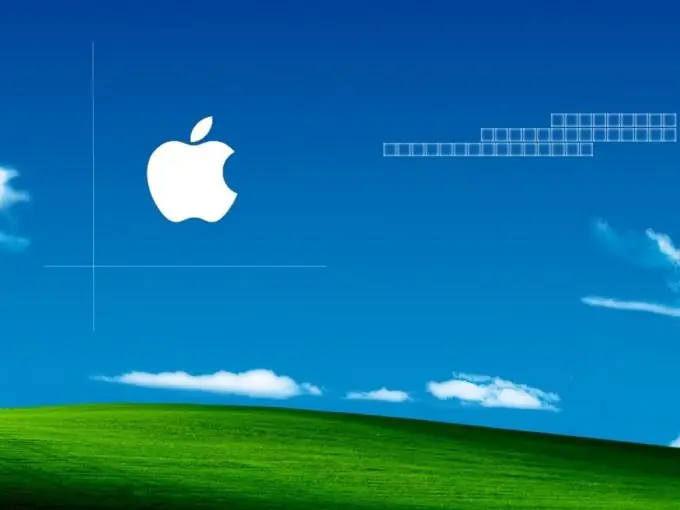
Vacibdir
- - OS X 10.5 və ya daha sonrakı Intel prosessoruna əsaslanan Apple Mac;
- - Windows Vista, XP və ya Windows 7 ilə CD;
- - Boot Camp proqramı.
Təlimat
Addım 1
Boot Camp köməkçisi açın. Başlanğıc faylı ~ / Applications / Utilities / Boot Camp Assistant-da yerləşir. Proqramı başlamaq üçün ikonaya iki dəfə vurun.
Addım 2
Windows üçün disk sahəsi yaradın. Yeterli quraşdırma yeriniz olduğundan əmin olun. Windows XP təxminən 1,5 GB, Vista 20 ilə 40 GB arasındadır və Windows 7 təxminən 20 GB-dir. Boot Camp Assistant xüsusi bir Windows bölməsi yaradacaq. Windows diskinizi daxil edin və "Quraşdırmaya Başla" düyməsini basın. Kompüteriniz yenidən başlayacaq və Windows quraşdırılması başlayacaq.
Addım 3
Kompüterinizi yenidən başlatdıqdan sonra müvafiq Boot Camp bölməsini seçin, burada Windows quraşdırma başlayacaq. Yalnız əvvəlki addımda yaratdığınız bölməni seçdiyinizdən əmin olun və heç bir halda adi Mac bölməsini seçməyin. Əks təqdirdə, bütün məlumatlar məhv olacaq.
Addım 4
Bölmə üçün formatın növünü göstərin. Windows XP quraşdırırsınızsa, iki seçiminiz var: FAT32 və NTFS. Vista və ya daha yenisini quraşdırırsınızsa, NTFS yeganə seçiminizdir. Bundan sonra, bölmənin ölçüsündən asılı olaraq bir müddət çəkə bilən formatlaşdırma prosesi başlayacaq.
Addım 5
Apple yükləyicisini işə salın, lazımi sürücüləri və yardım proqramlarını quraşdırın. Windows qurmağı bitirdikdə, kompüteriniz yenidən başlayacaq və yeni bir sistem quracaq. İndiyə qədər bütün standart parametrlərlə işlədiyindən olduqca xam görünəcək. Narahat olmayın, Apple Windows üçün də proqram təmin edir, daha sonra qura bilərsiniz.
Addım 6
Mac OS X diskinizi daxil edin və quraşdırıcını işə salın. Lisenziya müqaviləsi ilə razılaşın və "Windows üçün Apple Software Update Quraşdırın" ın yanındakı qutuyu yoxladığınızdan əmin olun. Arxaya oturun və Apple-ın quraşdırılmasının bitməsinə icazə verin. Açılan mesajları və ya pəncərələri görməməzlikdən gəlin. Quraşdırmadan sonra sistemi yenidən başlatmaq üçün "Bəli" düyməsini basın.
İndi Windows-a yükləyərək kompüterinizdə hər hansı bir Windows proqramını qurub işlədə bilərsiniz.






